- Escondido nas Opções de Energia do Windows, o Arranque Rápido é uma funcionalidade destinada a arrancar o teu PC mais rapidamente.
- Na prática, o arranque rápido pode causar muitos problemas e será melhor para ti se esta funcionalidade estiver desactivada.
- Por isso, continua a ler e aprende a desativar o Arranque Rápido no Windows 10 e 11.
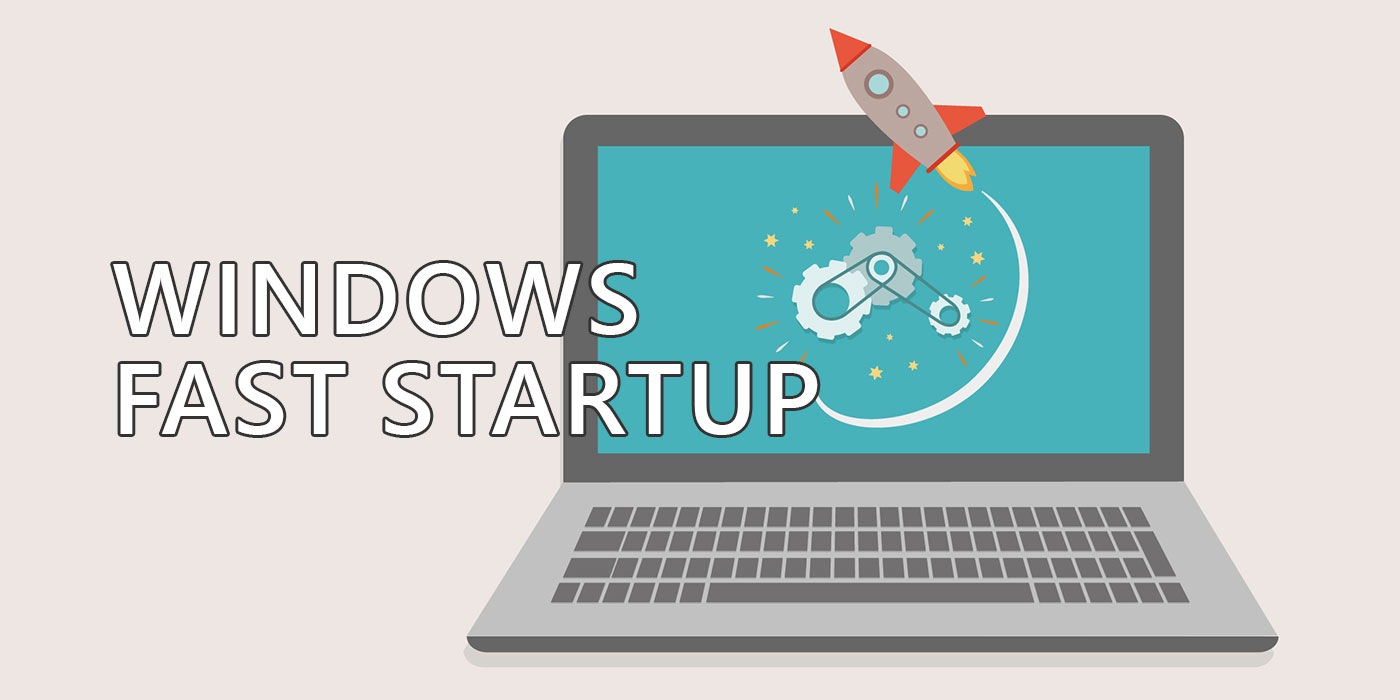
O Windows 8 não foi uma versão popular do Windows. Toda a gente sabe isso. Mas, do ponto de vista tecnológico, o Windows 8 trouxe algumas novidades, mais ou menos populares, e muitas delas chegaram ao Windows 10 e ao Windows 11.
Uma dessas características é a Opção de arranque rápido. Se estás intrigado, continua a ler e vamos ver o que se passa.
ÍNDICE
O que é o arranque rápido no Windows?
O Fast Startup, como o nome sugere, é um recurso das versões recentes do Windows que melhora o tempo de inicialização do computador. Faz isso com alguns truques e uma combinação híbrida de Suspensão e Hibernação.
Aprende sobre o diferença entre Suspensão, Hibernação e Arranque rápido
Quando o Fast Startup está ativo e desligas o computador, o sistema fecha todas as aplicações abertas, termina a sessão na tua conta e guarda o conteúdo da RAM num ficheiro de hibernação mais pequeno.
Quando voltares a ligar o computador, ele carregará o conteúdo do ficheiro de hibernação para a RAM e chegarás mais rapidamente à linha de início de sessão.
É por isso que Muitas vezes, o arranque rápido é designado por encerramento híbrido. Do ponto de vista da APCI, o Fast Startup é uma variação do Hibernation estado de energia do computador.
Assim, na verdade, o Fast Startup quase nunca começa a carregar o sistema operativo novamente, não se fizeres um encerramento. Felizmente, se reiniciares o computador, o sistema operativo será iniciado de raiz.
É um truque, se queres saber, mas melhora a perceção dos tempos de arranque, especialmente em computadores lentos. No hardware moderno, faz pouca diferença na prática.
Porque deves desativar o arranque rápido no Windows
Se nunca ouviste falar do Arranque Rápido, não é nada de especial, mas há uma grande probabilidade de estar ativado por predefinição no teu computador. Isto significa que os seus efeitos são provavelmente sentidos. Não, não estou a falar de tempos de arranque mais rápidos, uma vez que a maioria dos PCs utiliza SSDs ou unidades NVMe extremamente rápidas que permitem o arranque em menos de 10 segundos.
Não, por efeitos de arranque rápido refiro-me aos problemas que surgem devido a incompatibilidades com aplicações que não suportam corretamente todos os modos de suspensão Window como o modo de espera e a hibernação.
Uma vez que o arranque rápido é uma combinação destes dois modos, se tentares repara uma aplicação com mau comportamento reiniciando o teu computador pode não produzir os resultados correctos, uma vez que o teu PC não está realmente a fazer uma reinicialização. O kernel do Windows e os serviços principais não são recarregados quando o PC é "iniciado" novamente.
As actualizações do Windows também podem causar dores de cabeça, uma vez que, na maioria dos casos, requerem uma reinicialização completa do sistema. A partição principal do sistema também está bloqueada, por isso, se fizeres dual boot ao teu sistema, podes encontrar problemas estranhos ou muito graves com o Arranque Rápido ativado, especialmente se tentares modificar dados na partição do Windows. Por último, entrar na interface UEFI/BIOS torna-se mais difícil com o Arranque Rápido ativado.
É por isso que para a maioria das pessoas, é melhor desativar completamente o arranque rápido. Os seus ganhos são insignificantes na melhor das hipóteses, só se aplicam se desligares o teu computador todos os dias e podem causar muitos problemas caso contrário.
Se te convenci a desativar o Arranque Rápido, continua a ler e vê como podes desativar esta funcionalidade no Windows. Se não consegui, lê como pode fazer com que o PC não reconheça novos dispositivos de arranque USB ao reiniciar.
Como desativar o arranque rápido no Windows 10 e 11
Por alguma razão, a opção Arranque rápido não foi incluída na aplicação de definições do Windows 11. Continua a encontrar-se no antigo Painel de Controlo. É por isso que a seguinte O guia permitir-te-á desativar o arranque rápido no Windows 10 e no Windows 11.
1. Abre o Menu Iniciar e digita Painel de controlo. Lança o primeiro resultado.
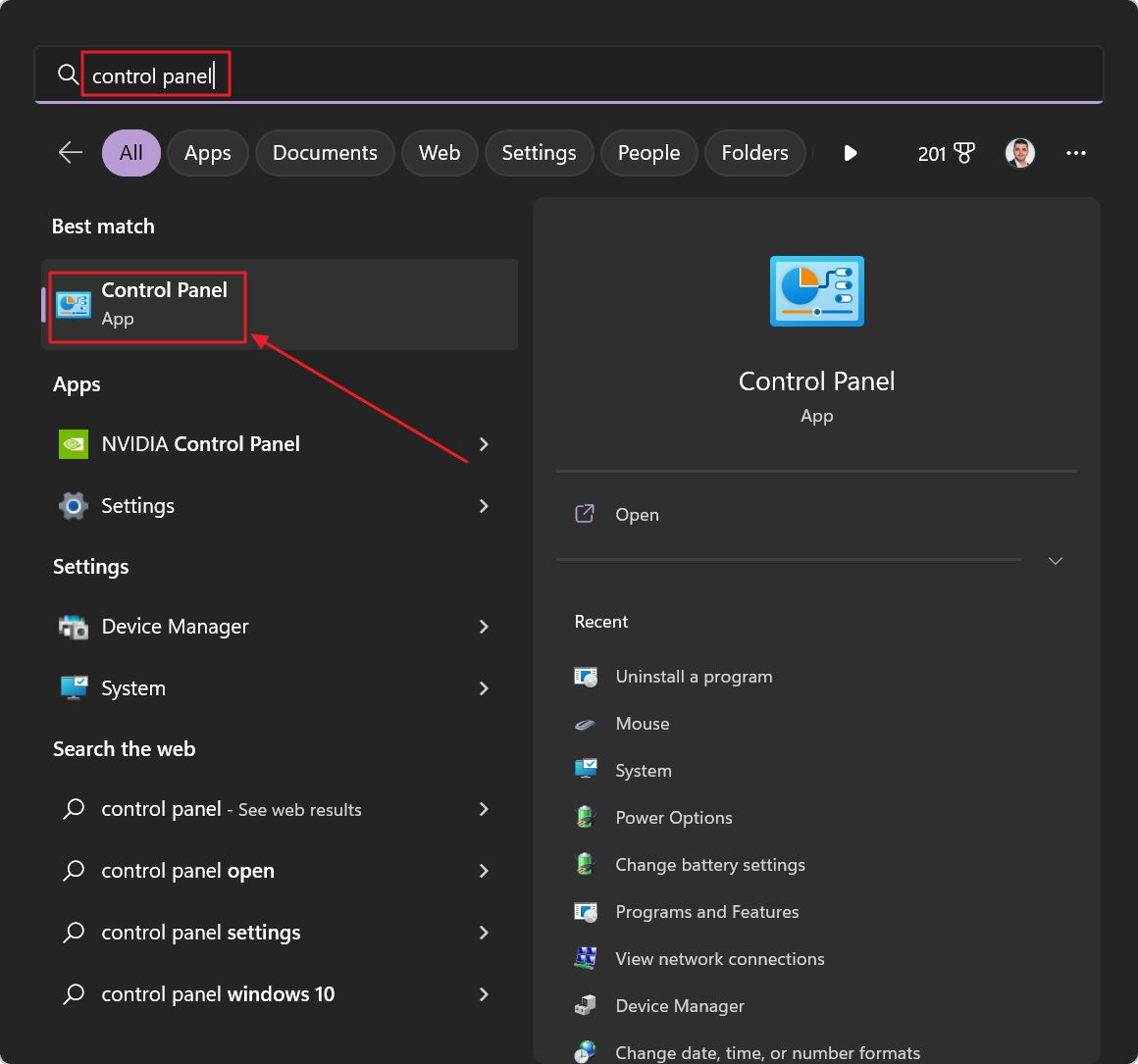
2. Abre a janela Hardware e som secção.
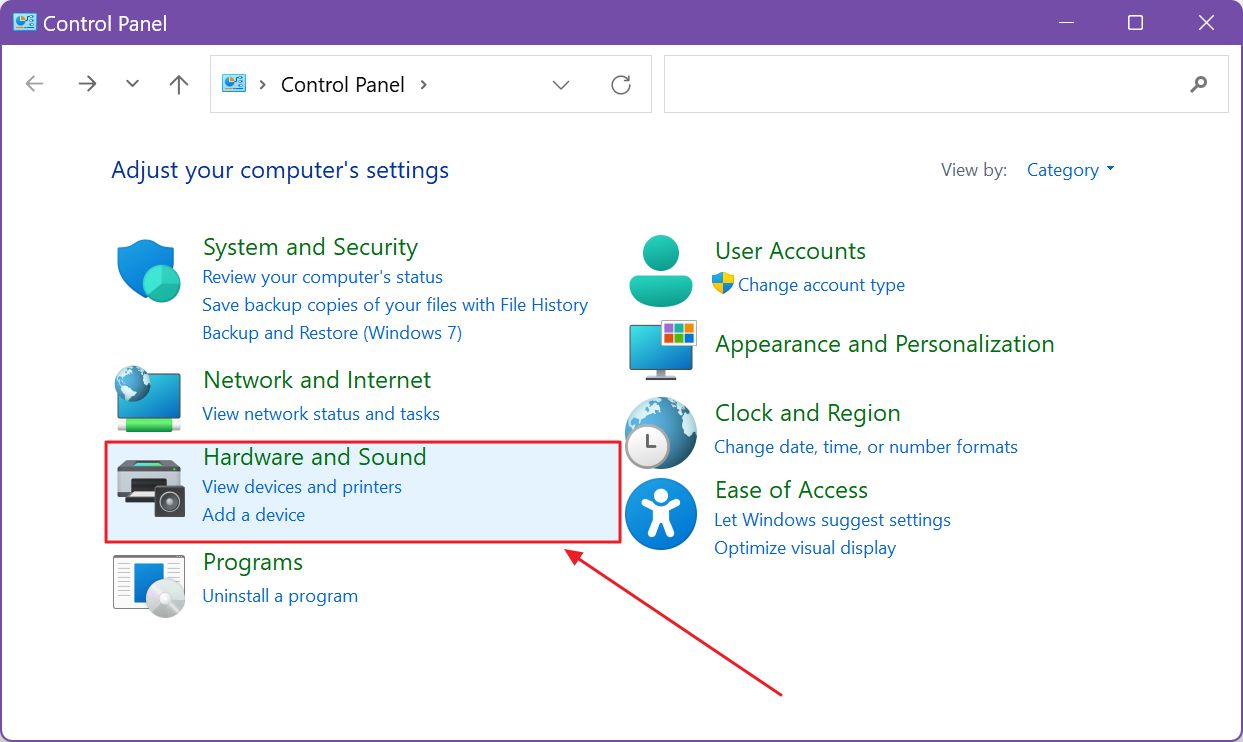
3. Na nova página, clica no botão Altera o que os botões de ligar/desligar fazem. Eu sei, não é muito intuitivo.
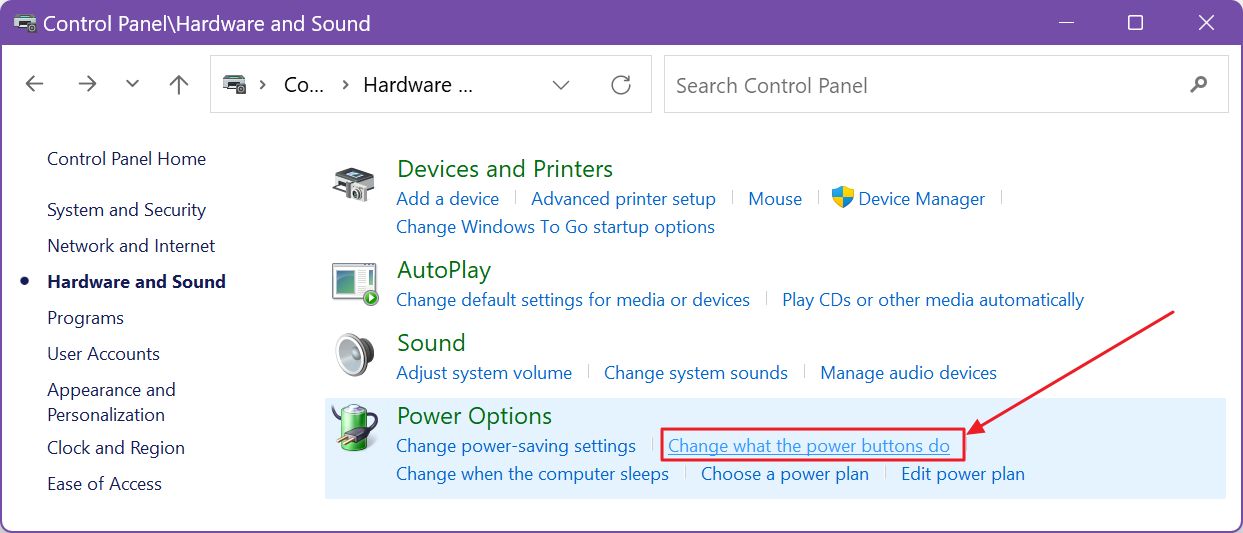
4. Nesta página do Painel de Controlo existe uma lista de definições de Desligar, mas estão todas a cinzento. Para as ativar, tens de clicar primeiro na ligação azul com o escudo do UAC chamada Altera definições que não estão atualmente disponíveis.
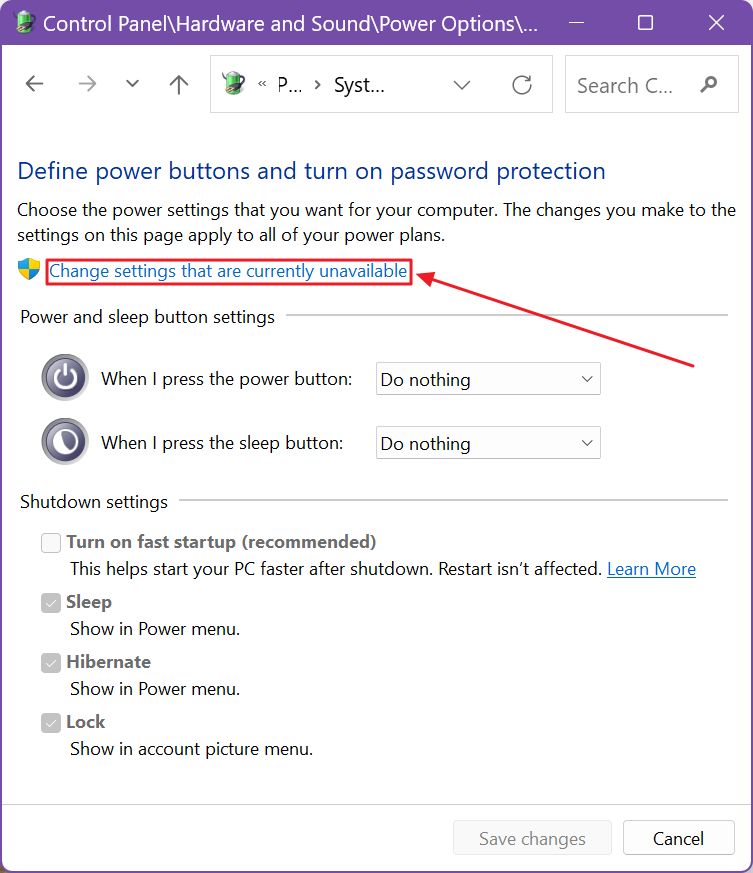
5. Agora, as opções estão disponíveis. Certifica-te de que a opção Ativar o arranque rápido (recomendado) estiver desmarcada, confirma com o botão Guardar alterações no final desta página.
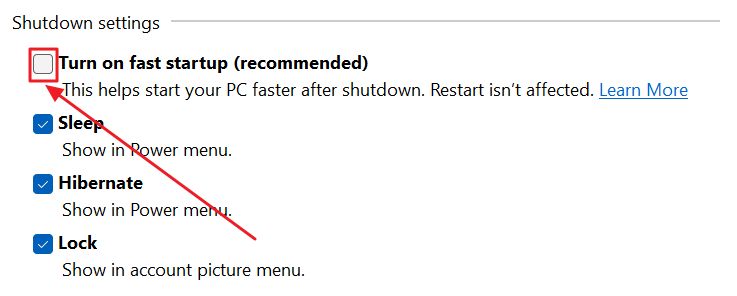
Isto é tudo o que tens de fazer. A partir de agora, o teu PC desligar-se-á normalmente quando utilizares a opção Desligar do menu Iniciar.
Se estiveres interessado numa retoma mais rápida do sistema com integridade dos dados em caso de falha de energia, poderás querer dá uma vista de olhos ao Hybrid Sleep.
Estou curioso, desactivaste o arranque rápido ou preferes utilizar estas novas funcionalidades de energia, incluindo o Modern Standby (que Também desactivei devido aos problemas que causa com a bateria do meu portátil está a descarregar)?







